ps调出旷野美女图片淡黄的古典色(5)
来源:sc115.com | 350 次浏览 | 2015-10-18
标签: 淡黄 调出
12、选择正片叠底并向下合并图层。
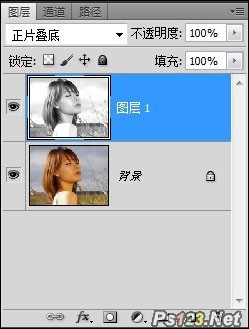
13、复制图层,选择滤色,不透明度因图而异,如果亮度不够可重复复制图层+滤色操作,然后向下合并图层。
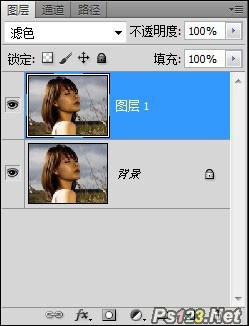
14、复制图层,选择新图层的蓝色通道,按Ctrl+I反相。
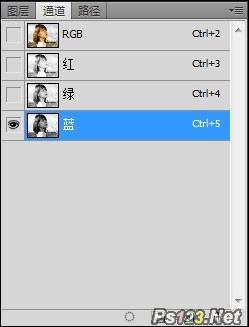
15、回到图层界面,将图层一的不透明度设置为30%,合并图层。

教程最终完成效果:

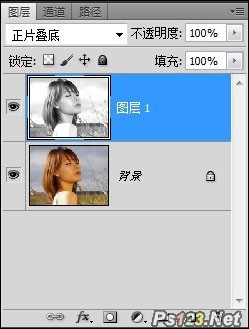
13、复制图层,选择滤色,不透明度因图而异,如果亮度不够可重复复制图层+滤色操作,然后向下合并图层。
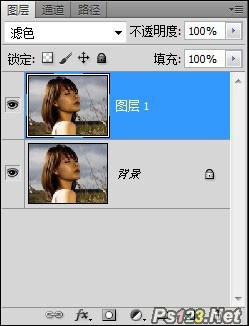
14、复制图层,选择新图层的蓝色通道,按Ctrl+I反相。
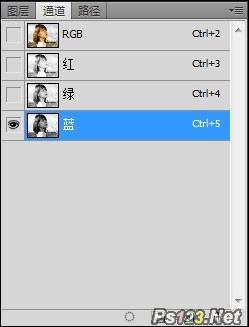
15、回到图层界面,将图层一的不透明度设置为30%,合并图层。

教程最终完成效果:

搜索: 淡黄 调出
- 上一篇: ps调出外景婚片清爽的黄绿色
- 下一篇: Photosho打造晨曦中灿烂的美女图片
- 最热-照片调色
 白色小西装美女写真图片
白色小西装美女写真图片 守护甜心动画图片
守护甜心动画图片 杏仁片蛋糕图片
杏仁片蛋糕图片 气质名媛发型图片
气质名媛发型图片 智能手机与3D小人创意图片
智能手机与3D小人创意图片 外景婚纱写真图片
外景婚纱写真图片 黄色蜜浆图片
黄色蜜浆图片 彩色渐变美甲图片
彩色渐变美甲图片 海边潮水拍岸图片
海边潮水拍岸图片